Configure a associação de suporte ao cliente para ocorrências complexos
Importante
Para usar este recurso, você deverá ativá-lo e aceitar os termos de licença. Quais são os recursos de visualização e como faço para habilitá-los?
O recurso de cersão preliminar é um recurso que não está completo, mas é disponibilizado antes do lançamento oficial para que os clientes tenham acesso antecipado e forneçam comentários. Os recursos de versão preliminar não foram criados para uso em ambientes de produção e podem ter funcionalidade limitada ou restrita.
Nós esperamos fazer alterações nesse recurso, por isso, não o use em ambientes de produção. Use-o apenas em ambientes de teste e desenvolvimento.
A Microsoft não fornece suporte a este recurso de versão preliminar. O suporte técnico do Microsoft Dynamics 365 não poderá ajudar você a resolver problemas ou esclarecer dúvidas. Os recursos de visualização não foram criados para uso em ambientes de produção e estão sujeitos aos termos complementares de uso.
A associação do suporte ao cliente é uma maneira de reunir rapidamente especialistas em sua empresa para ajudar os agentes a resolver problemas. Como administrador, você pode permitir que seus agentes e especialistas no assunto façam "associações" para resolver casos complexos.
A associação de atendimento ao cliente é útil quando os agentes precisam realizar as seguintes ações:
- Colaborar com especialistas em toda a sua organização para obter ajuda em ocorrências complexas.
- Usar um localizador de especialistas para localizar especialistas com as habilidades certas para ajudar.
Alguns dos principais benefícios da associação do suporte ao cliente incluem:
- Resolução melhorada do primeiro contato
- Tempo médio reduzido para resolução
- Treinamento acelerado no local de trabalho para agentes
Os recursos de associação estão disponíveis no Dynamics 365 Customer Service workspace, no Hub do Customer Service e em aplicativos personalizados. A associação funciona com o desktop do Microsoft Teams ou aplicativos Web.
Pré-requisitos
As seguintes licenças são necessárias para o recurso de associação:
- Para configurar o recurso de associação de suporte ao cliente, você deve ter a função de administrador do sistema de SAC.
- Os agentes que usam o recurso de associação devem ter uma licença do Dynamics 365 Customer Service Enterprise e uma licença do Microsoft Teams.
- Os especialistas que ingressarem em um associação deverão ter uma licença do Teams.
Experiência de configuração guiada para associação de suporte ao cliente
Se você é novo no uso da associação de suporte ao cliente, poderá usar o assistente de configuração da associação guiada passo a passo para obter instruções rapidamente na configuração usando as definições padrão.
Se esta for a primeira vez em que você acessa a configuração orientada, siga estas etapas:
No Centro de administração do Customer Service, acesse o mapa do site e, em Experiência do agente, selecione Colaboração.
Na página Colaboração , no banner superior, selecione Introdução. A página de configuração da associação é exibida.
Siga o assistente para concluir a configuração.
Como alternativa, você pode não usar o assistente selecionando Ignorar configuração.
Se você concluiu pelo menos uma configuração ou optou anteriormente por ignorá-la, poderá iniciar a experiência guiada novamente usando as seguintes etapas:
Na página Colaboração, ao lado de Associação de suporte ao cliente (versão preliminar), selecione Gerenciar. A página Associação do suporte ao cliente (versão preliminar) é exibida.
No lado direito da página, selecione a guia Gerenciar configurações. A página de configurações da Associação é exibida.
Selecione Iniciar novo e siga o assistente para concluir a configuração.
Visão geral da página de associação do suporte ao cliente
Use a imagem e a legenda a seguir para entender o layout da página de associação do suporte ao cliente.
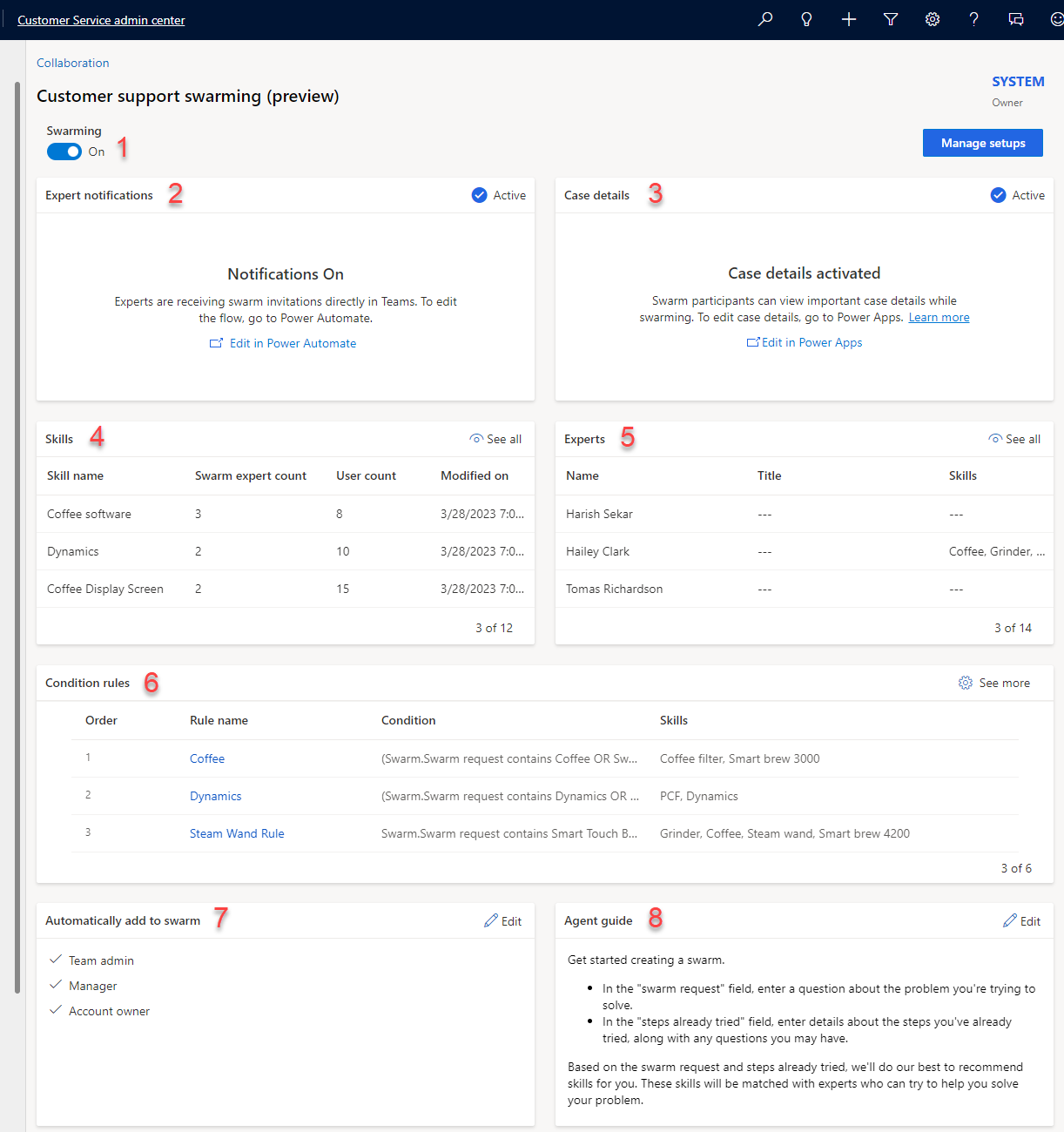
Legenda
| Número | Funcionalidade | Descrição |
|---|---|---|
| 1 | Alternar associação | Ativa o recurso de associação. |
| 2 | Notificações para especialista | O fluxo do Power Automate que ativa e gerencia convites de associação enviados a especialistas. |
| 3 | Detalhes do caso | Adicione campos de caso predefinidos. Os administradores podem configurar quais campos de caso são exibidos no formulário. |
| 4 | Habilidades | Adicione habilidades relevantes para ajudar a combinar especialistas em associação. Integre colegas de trabalho fora da sua equipe como especialistas (por meio de mapeamento ou importação em massa) para que eles possam ser recomendados para associações. |
| 5 | Especialistas | Exibe uma lista de especialistas e as habilidades configuradas para associação. |
| 6 | Regras de condição | As condições que definem quais habilidades anexar às associações. As habilidades anexadas são usadas para encontrar e convidar especialistas para associações. |
| 7 | Adicionar automaticamente à associação | Os contatos da equipe são adicionados automaticamente às associações devido ao relacionamento com o cliente ou o agente atribuído ao problema. |
| 8 | Guia do agente | Orientação fornecida pelo administrador para ajudar os agentes a saber qual conteúdo incluir para iniciar uma associação ou gerenciar o processo de associação. |
Para configurar a associação do suporte ao cliente, é necessário ter privilégios de administrador e concluir as etapas a seguir.
- Ativar o chat incorporado usando o recurso Teams para desktop ou aplicativos Web do Microsoft Teams.
- Ativar o fluxo de notificações de especialista em associação no Power Automate
Ativar o chat incorporado usando o Teams
É possível configurar o chat incorporado usando o Teams no centro de administração do SAC. As configurações que você define para o chat incorporado usando o Teams no aplicativo do centro de administração do SAC são transferidas para o aplicativo Hub do SAC.
- Selecione Colaboração no mapa do site. A página Colaboração é exibida.
- Ao lado de Chat incorporado usando o Teams, selecione Gerenciar.
- Defina a alternância Ativar chats do Microsoft Teams no Dynamics 365 como Ativado.
Ativar o fluxo de notificações de especialista em associação no Power Automate
Para garantir que os especialistas em associação recebam convites diretamente no Teams, ative o fluxo para notificações de especialistas de associação do Microsoft Power Automate. Execute as etapas a seguir.
Na página de configuração Associação do suporte ao cliente (versão preliminar), vá para o cartão Notificações para especialista.
Selecione o link Editar no Power Automate. A página Enviar cartão de convite para associação é exibida.
Após concluir as edições, selecione Salvar.
Retorne ao formulário principal e selecione Ativar para ativar o fluxo.

Observação
Você pode configurar várias seções de administração sem ativar a associação. Isso é útil para garantir que você tenha configurado totalmente o recurso antes de habilitá-lo. Uma vez ativado, ela será exibida na área de trabalho do agente, o que pode causar problemas se não estiver totalmente funcional.
Adicionar uma nova guia, seção ou campo ao formulário de associação
Você pode personalizar o formulário de associação adicionando uma nova guia, seção ou campo. Mais informações: Criar, editar ou configurar formulários usando o designer de formulários
Editar detalhes do caso
Quando um agente cria uma associação, o sistema inclui campos do caso e da conta relacionados para fornecer mais contexto para os participantes da associação que ingressarem.
Você pode configurar quais campos de caso incluir como parte do formulário de associação. Os seguintes campos prontos para uso estão incluídos:
- Conta
- Nome do Cliente
- Número do telefone
- Ocorrência
- Título da ocorrência
- Número da ocorrência
- Assunto
- Prioridade do cliente
- Status
- Produto
- Descrição do caso
Para configurar os detalhes do caso, execute as seguintes etapas:
- Na página de configuração Associação do suporte ao cliente (versão preliminar), vá para o cartão Detalhes do caso.
- Selecione Editar no Power Apps.
- Selecione Formulário dA ocorrência para associação na lista e, em seguida, selecione Editar na barra de comandos ou selecionando as reticências ao lado do formulário.
- Edite o formulário. Quando terminar, selecione Voltar.
- Selecione Soluções no mapa do site e, em seguida, selecione Publicar todas as personalizações.
Adicionar e gerenciar habilidades
Se sua organização já estiver usando habilidades em agendamento de recursos ou no Omnicanal para Customer Service, você poderá reutilizar as habilidades para definir regras de associação.
Se você ainda não configurou as habilidades, conclua as etapas a seguir.
Na página de configuração Associação do suporte ao cliente (versão preliminar), vá para o cartão de contato Habilidades.
Selecione o link Adicionar nova habilidade.
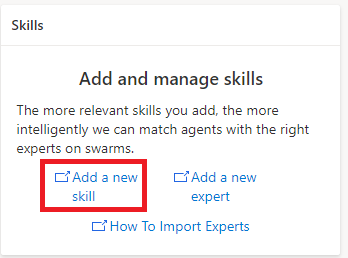
Na página Habilidades, selecione Criar.
Na página Criar habilidade, selecione Tipo de habilidade e, no campo Nome da habilidade, digite um nome para ela.
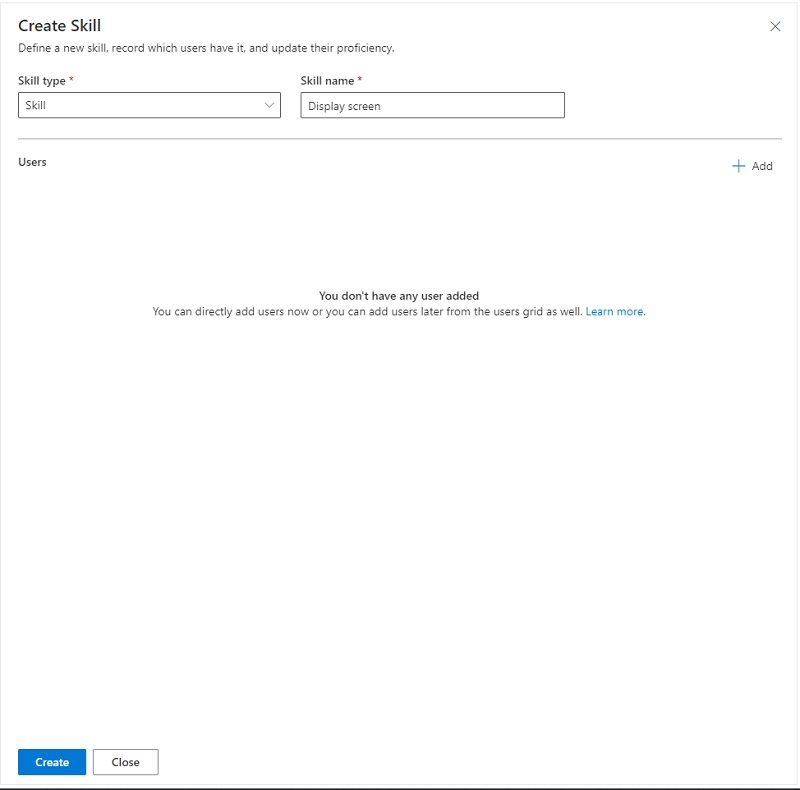
Selecione Criar.
Anexar a nova habilidade a um especialista
Para usar a nova habilidade em associação de suporte ao cliente, é necessário anexá-la a um usuário.
- Na página Editar habilidade, na seção Usuários, selecione + Adicionar.
- Na página Adicionar usuários, selecione o tipo de usuário na lista suspensa.
- Selecione o nome do usuário que você deseja adicionar e, em seguida, selecione Adicionar usuários selecionados.
- Selecione Salvar.
Habilidades de importação em massa (opcional)
Se as habilidades que você deseja usar para combinar especialistas com associações estiverem armazenadas em outro sistema fora do Dataverse, você poderá importá-las usando o Excel usando as etapas a seguir.
No mapa do site do centro de administração do Customer Service, selecione Gerenciamento de usuários. A página Gerenciamento de usuários é exibida.
Ao lado de Habilidades, selecione Gerenciar.
Na página de habilidades, selecione a lista de habilidades e, em seguida, selecione Exportar para Excel.
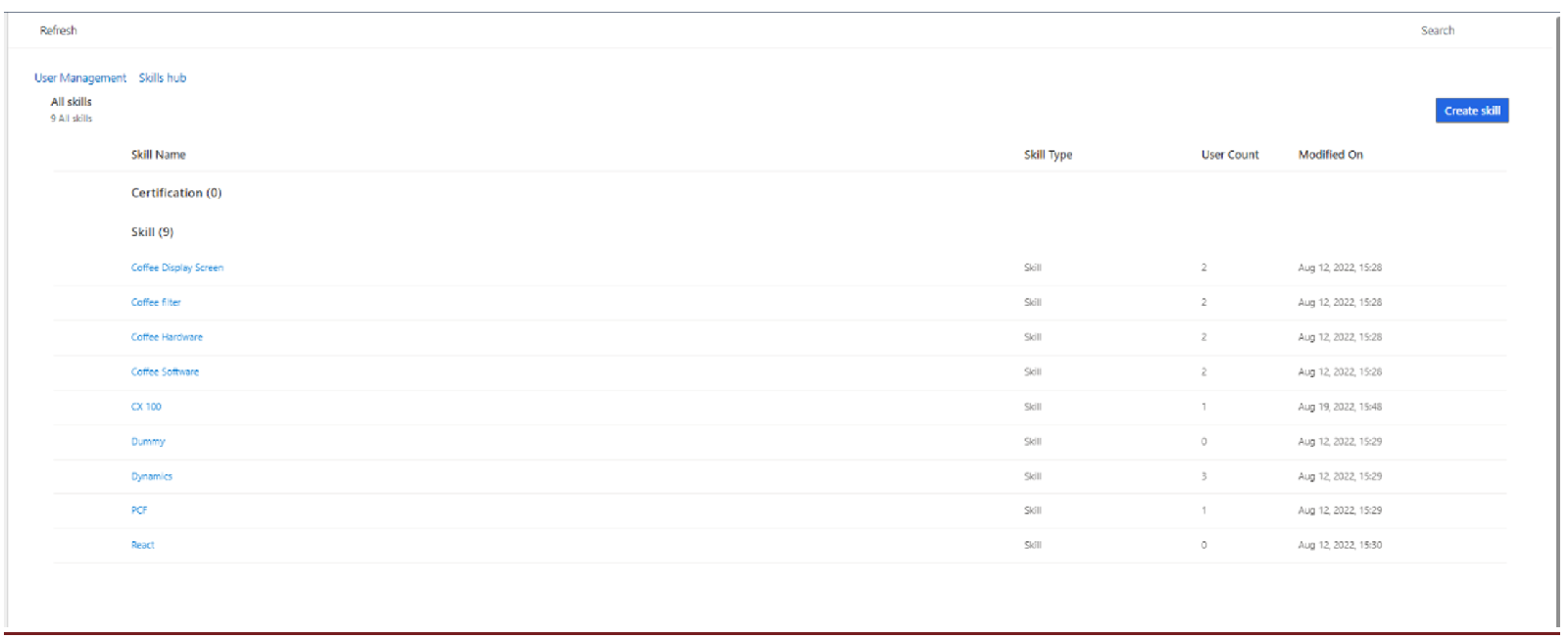
Adicione as habilidades necessárias à planilha e salve-a.
Importe-a usando o assistente Importar do Excel.
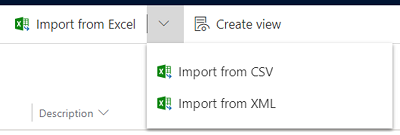
Adicionar despesas
Se sua organização já estiver usando recursos reserváveis no agendamento de recursos ou no omnicanal, você poderá reutilizar os recursos para definir suas regras de associação.
Se você ainda não configurou os especialistas, execute as etapas a seguir.
Na página de configuração Associação do suporte ao cliente (versão preliminar), vá para o cartão de contato Habilidades e selecione Adicionar um novo especialista.
Na página Usuários da central de contatos, selecione Especialistas em associação no menu suspenso.
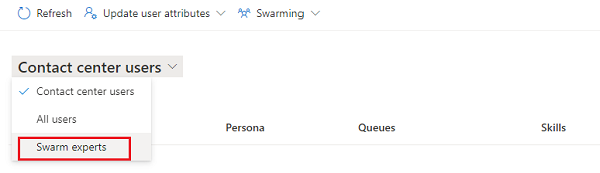
Habilidades de atualização em massa
Se você quiser atualizar as habilidades de vários especialistas, poderá atualizá-las em massa usando as etapas a seguir.
Na página de configuração Associação do suporte ao cliente (versão preliminar), vá para o cartão de contato Habilidades e selecione Adicionar um novo especialista.
Na página Usuários da central de contatos, selecione Especialistas em associação no menu suspenso.
Selecione os usuários para os quais deseja atualizar as habilidades em massa e, na barra de comandos, selecione Atualizar atributos do usuário.
Na página Atualizar habilidades, selecione as habilidades e os níveis de proficiência na lista suspensa e, em seguida, escolha Salvar.
Definir regras de condição
Você pode definir regras de associação que identificam as habilidades que devem ser sugeridas quando um agente fizer uma solicitação de associação. As sugestões de especialistas são definidas com o objetivo de encontrar o conjunto mínimo de especialistas em sua organização que correspondam ao número máximo de habilidades sugeridas para uma associação.
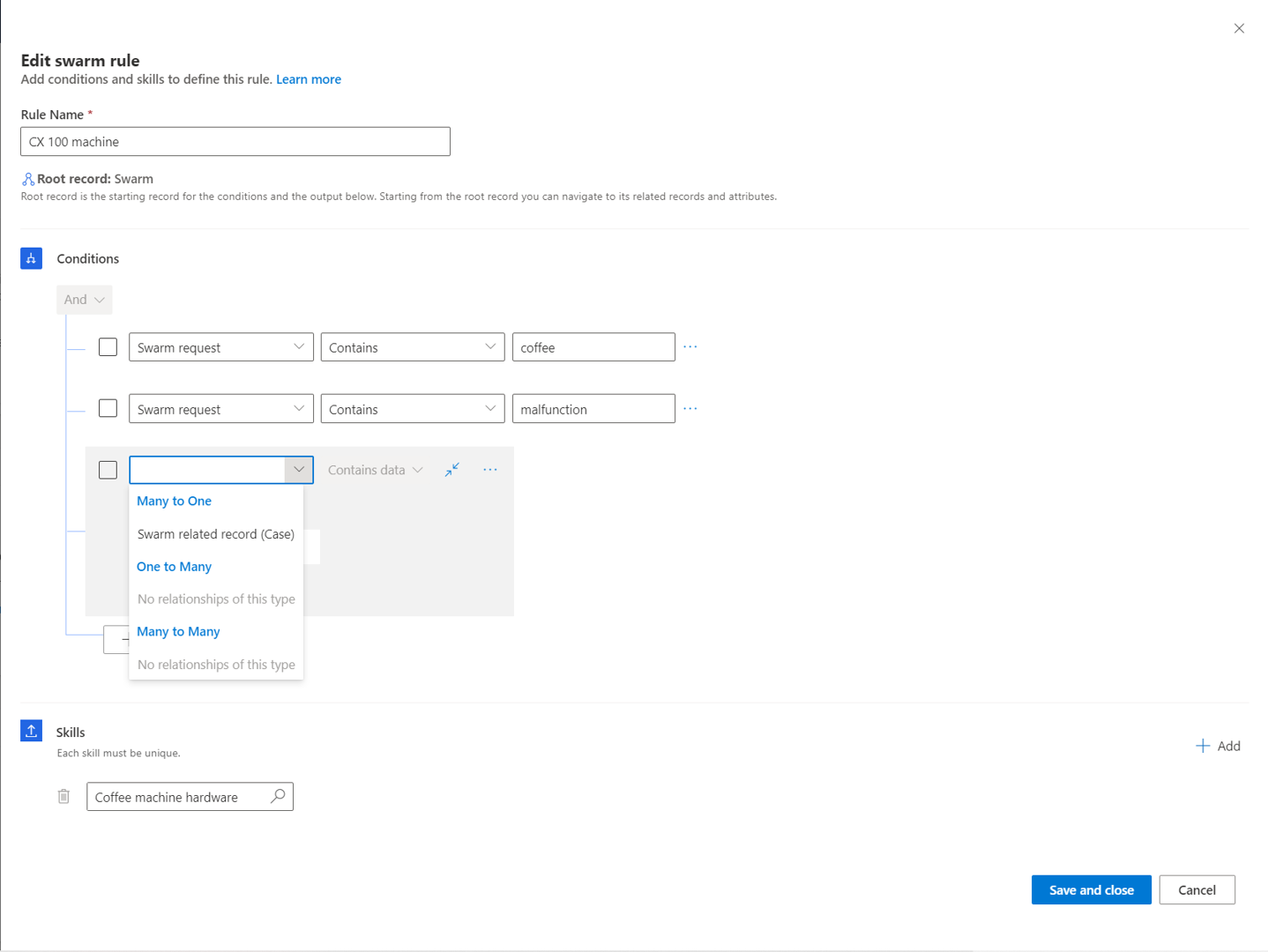
Os aspectos a seguir se aplicam à configuração de regras de associação.
Apenas as três principais regras são mostradas na página principal da associação. Para exibir mais regras, selecione Ver mais.
Você pode definir regras com base no caso relacionado e nos atributos da conta. Por padrão, a solicitação de associação ou a pergunta com a qual o agente precisa de ajuda é sugerida automaticamente como uma das condições.
Dependendo das regras definidas, você pode adicionar uma ou mais habilidades exclusivas específicas.
Quando as habilidades estão sendo combinadas, o sistema executa todas as regras possíveis, até 100 regras.
As regras são executadas na ordem em que são listadas. Como administrador, você pode reordenar, editar, excluir ou copiar regras.
Para adicionar uma nova regra, execute as etapas a seguir.
Na cartão Regras de condição, selecione Exibir mais.
Na página Regras de condição, selecione Criar regra. A página Criar regra de associação é exibida.
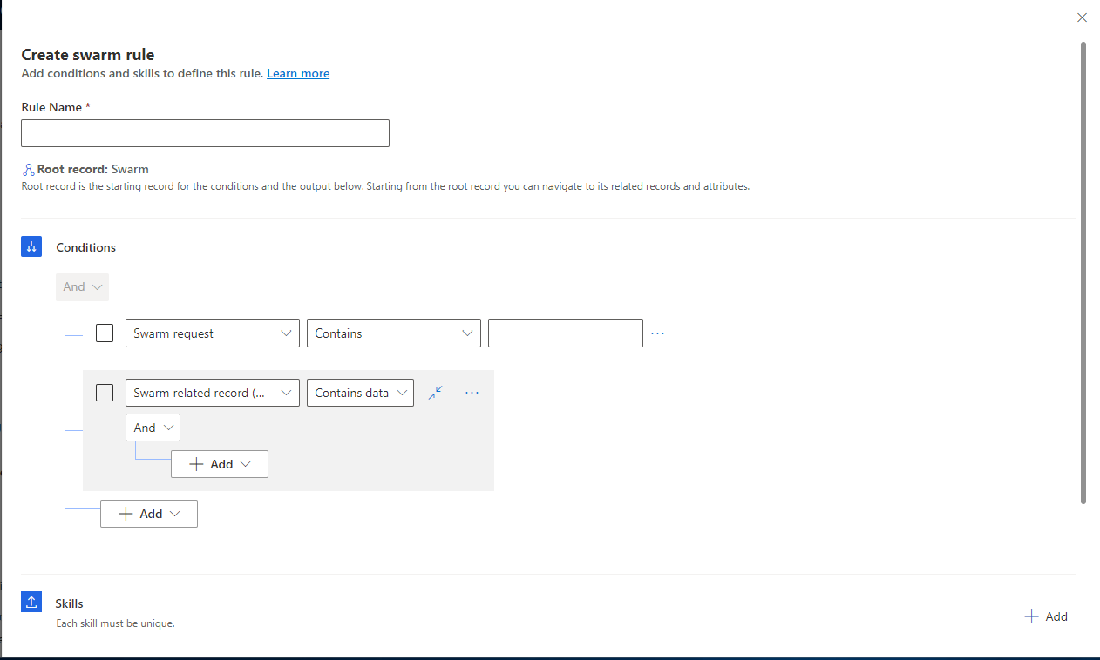
Adicione um nome para a regra e depois adicione as condições e habilidades para definir a regra.
Para adicionar uma nova habilidade do criador de regras, faça o seguinte:
- No campo Selecionar habilidades, selecione o ícone de pesquisa. Um painel Pesquisar Registros é exibido.
- No campo Procurar característica, selecione o ícone de pesquisa. Será exibida uma lista de Características.
- Selecione as características desejadas ou selecione Pesquisa avançada. Uma página é aberta onde você pode escolher habilidades (características) usando Adicionar novo registro. Se escolher Nova característica no painel Registros de pesquisa, você deverá sair da página atual para criar a habilidade.
Como os contatos são adicionados automaticamente às associações
Além de combinar habilidades para encontrar especialistas, por padrão, o sistema adiciona contatos predefinidos para a associação. Esses participantes são adicionados à associação automaticamente sem um convite de associação. Normalmente, sua função é observar o processo de associação e fornecer informações ao cliente, se necessário, ou gerenciar as comunicações com o cliente.
Os contatos da associação podem incluir opcionalmente qualquer uma das seguintes pessoas.
- O supervisor do agente. (Esta pessoa pode ser a mesma para muitos agentes da equipe). Se um supervisor não for identificado para o agente, o administrador que habilitou a associação será adicionado automaticamente.
- O administrador da equipe da qual o agente é membro.
- O proprietário da conta relacionada.
Editar o guia de agente
O guia de agente é a direção fornecida por você, como administrador, que aparece no formulário de associação quando o agente o abre. O guia de agente ajuda a garantir que seu agente digite as perguntas certas. Ele fornece um contexto útil para combinar efetivamente as habilidades e os especialistas.
Ao criar o guia de agente, considere os seguintes itens:
Você pode editar o conteúdo do guia, e o guia criado por você se aplica a todos os tipos de associação diferentes. Não é possível ser personalizado.
O modelo de guia é habilitado para rich text.
O modelo de guia tem um limite de 2,000 caracteres.
Para criar o guia de agente, execute as etapas a seguir.
No cartão Guia do agente, selecione Editar. A página Guia do agente é exibida.
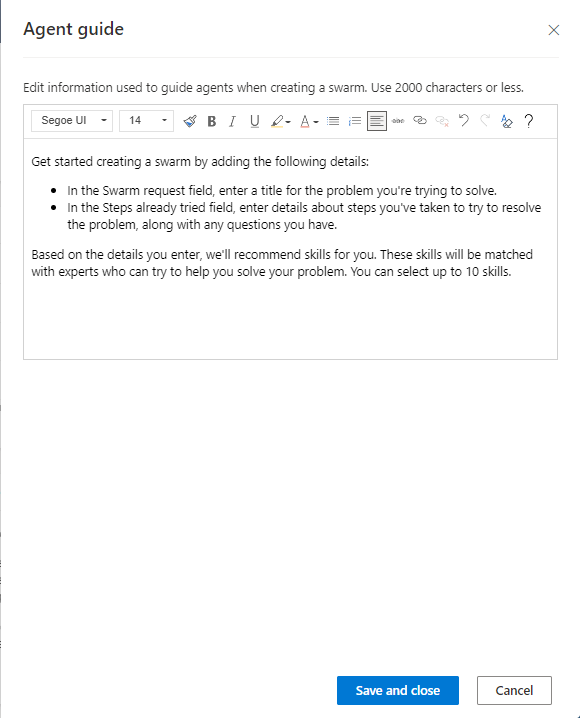
Digite os detalhes e selecione Salvar e fechar.
Conceder privilégios de associação para agentes
Os agentes precisam de privilégios específicos para garantir que eles possam fazer a associação efetivamente. Use a tabela a seguir para entender os privilégios e os tipos.
| Privilégio de associação | Tipo de privilégio |
|---|---|
| Associação | Ler, criar, atualizar, compartilhar |
| Participante de associação | Ler, criar, atualizar, compartilhar |
| Regra do participante da correspondência | Lidas |
| Habilidade de correspondência | Ler, criar, atualizar, compartilhar |
| Função de correspondência | Lidas |
| Característica | Lidas |
| Usuário do sistema | Lidas |
Para configurar privilégios de associação para agentes, execute as etapas a seguir.
Acesse o centro de administração do Power Platform e, em Ambientes>Nome do ambiente, selecione as reticências e, em seguida, selecione Definições.
Em Usuários + permissões, selecione Regras de segurança.
Selecione o direito de acesso (por exemplo, Representante do Serviço de Atendimento ao Consumidor) e selecione as funções a seguir para aplicar os seguintes privilégios:
- Associação
- Participante de associação
- Regra do participante da correspondência
- Função de correspondência
- Habilidade de correspondência
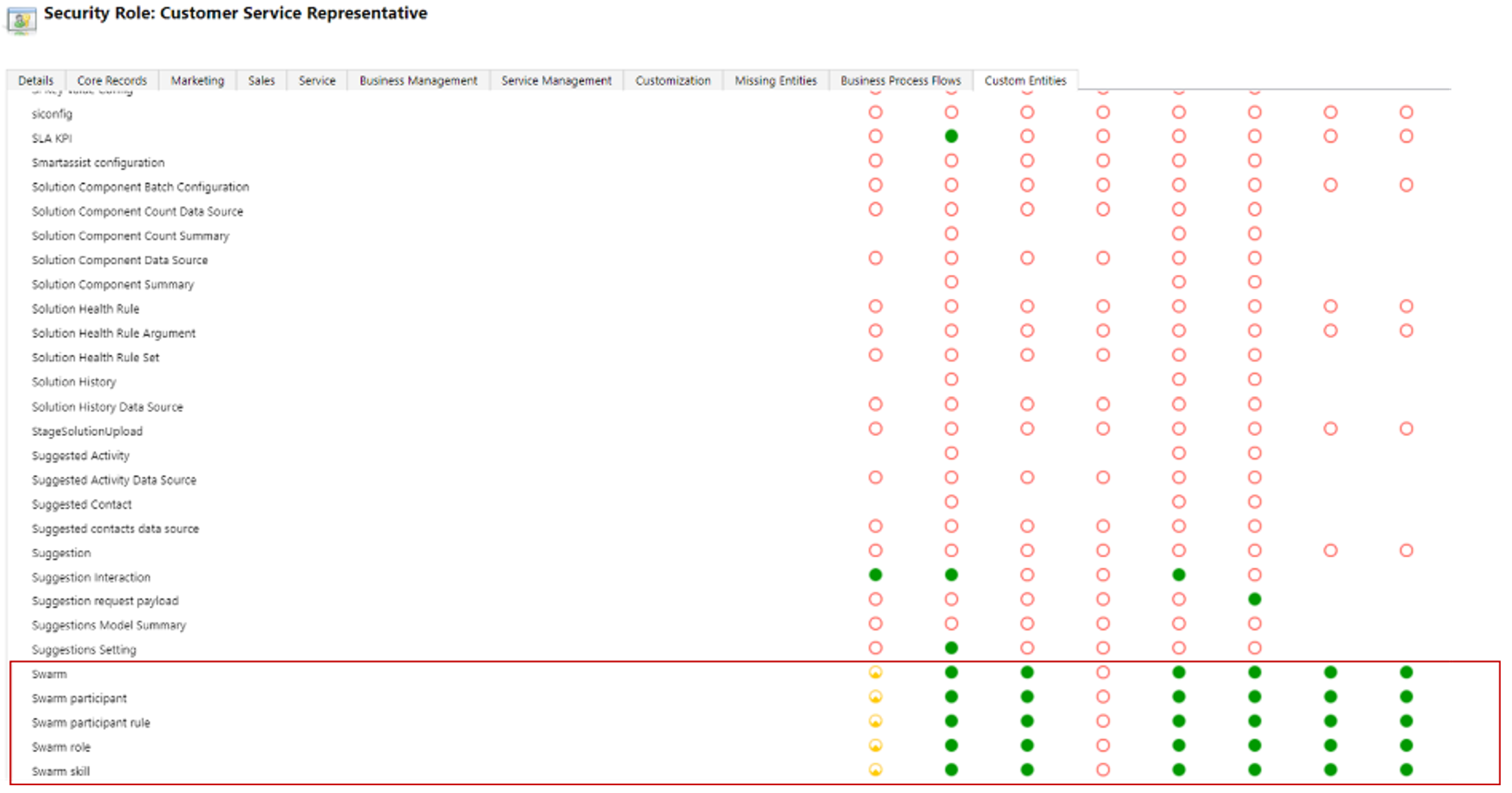
Selecione a guia Serviço e, em Característica, selecione os privilégios de segurança.
Salve e publique suas alterações.
Ative o recurso de associação na página Associação do suporte ao cliente
Selecione Colaboração no mapa do site. A página Colaboração é exibida.
Ao lado de Associação do suporte ao cliente (versão preliminar), selecione Gerenciar.
Defina a alternância Associação como Ativado.